Reconnexion par liaison Wi-Fi
Suivez ces étapes pour vous reconnecter par liaison Wi-Fi au moyen des réglages de connexion enregistrés.
-
Sélectionnez [
: Connexion Wi-Fi/Bluetooth].
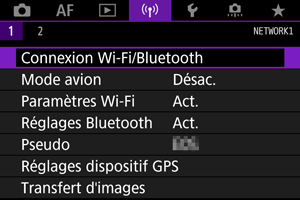
-
Sélectionnez une option.

-
Effectuez les opérations sur le dispositif connecté.
[
] Smartphone
- Démarrez Camera Connect.
Si la destination de connexion du smartphone a été modifiée, rétablissez le réglage pour vous connecter par liaison Wi-Fi à l'appareil photo ou au même point d'accès que l'appareil photo.
Lors de la connexion directe de l'appareil photo à un smartphone via Wi-Fi, « _Canon0A » s'affiche à la fin du SSID.
[
] Ordinateur
- Sur l'ordinateur, lancez le logiciel EOS.
-
Si la destination de connexion de l'ordinateur a été modifiée, rétablissez le réglage pour vous connecter par liaison Wi-Fi à l'appareil photo ou au point d'accès de l'appareil photo.
Lors de la connexion directe de l'appareil photo à un ordinateur via Wi-Fi, « _Canon0A » s'affiche à la fin du SSID.
[
] Transfert FTP
-
Si les réglages du serveur FTP ont été modifiés pour se connecter à d'autres appareils, rétablissez-les pour vous connecter par liaison Wi-Fi à l'appareil photo ou au point d'accès de l'appareil photo.
Lorsque l'appareil photo est directement connecté à un serveur FTP par liaison Wi-Fi, « _Canon0A » s'affiche à la fin du SSID.